Sukurti "YouTube" kanalo logotipą gali būti įdomi ir kūrybinga užduotis. Turint šiek tiek patarimų ir tinkamų įrankių, galima sukurti patrauklų ir jūsų prekės ženklo identitetą atspindintį logotipą. Šiame vadove žingsnis po žingsnio apžvelgsite visą logotipo kūrimo su "Photoshop" procesą.
Pagrindinės žinios
- Šriftų parinkimas ir diegimas "Photoshop" programoje
- Naujo dokumento kūrimas "Photoshop" programoje
- Teksto efektų taikymas patraukliam logotipo dizainui sukurti
- Logotipo eksportavimas, kad jį būtų galima naudoti "YouTube
Žingsnis po žingsnio vadovas
Norėdami įdomiai pradėti, pirmiausia paleiskite "Photoshop" ir atsisiųskite reikiamą medžiagą. Jei dar neturite jokių šriftų, rekomenduoju juos pirmiausia atsisiųsti iš tokios svetainės kaip davon.com. Daug šriftų ten galite gauti nemokamai, tik būtinai atidžiai patikrinkite licencijos sąlygas.
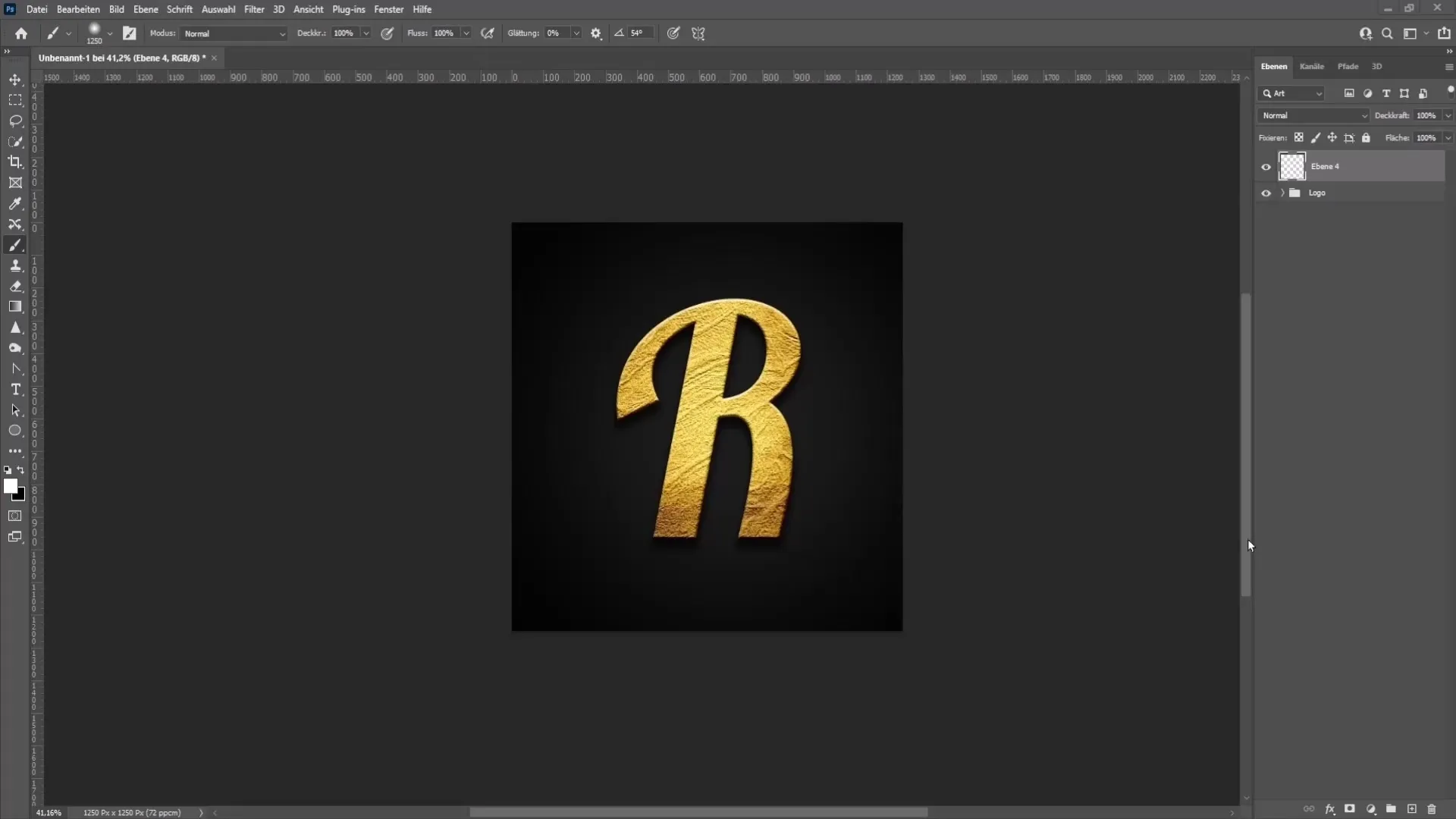
Pradėję siųstis šriftus, eikite į naujų šriftų skiltį ir spustelėkite "nemokamai asmeniniam naudojimui". Tai svarbu, jei logotipą norite naudoti tik savo asmeniniame kanale. Jei norite logotipą parduoti, jums reikės komercinės licencijos.
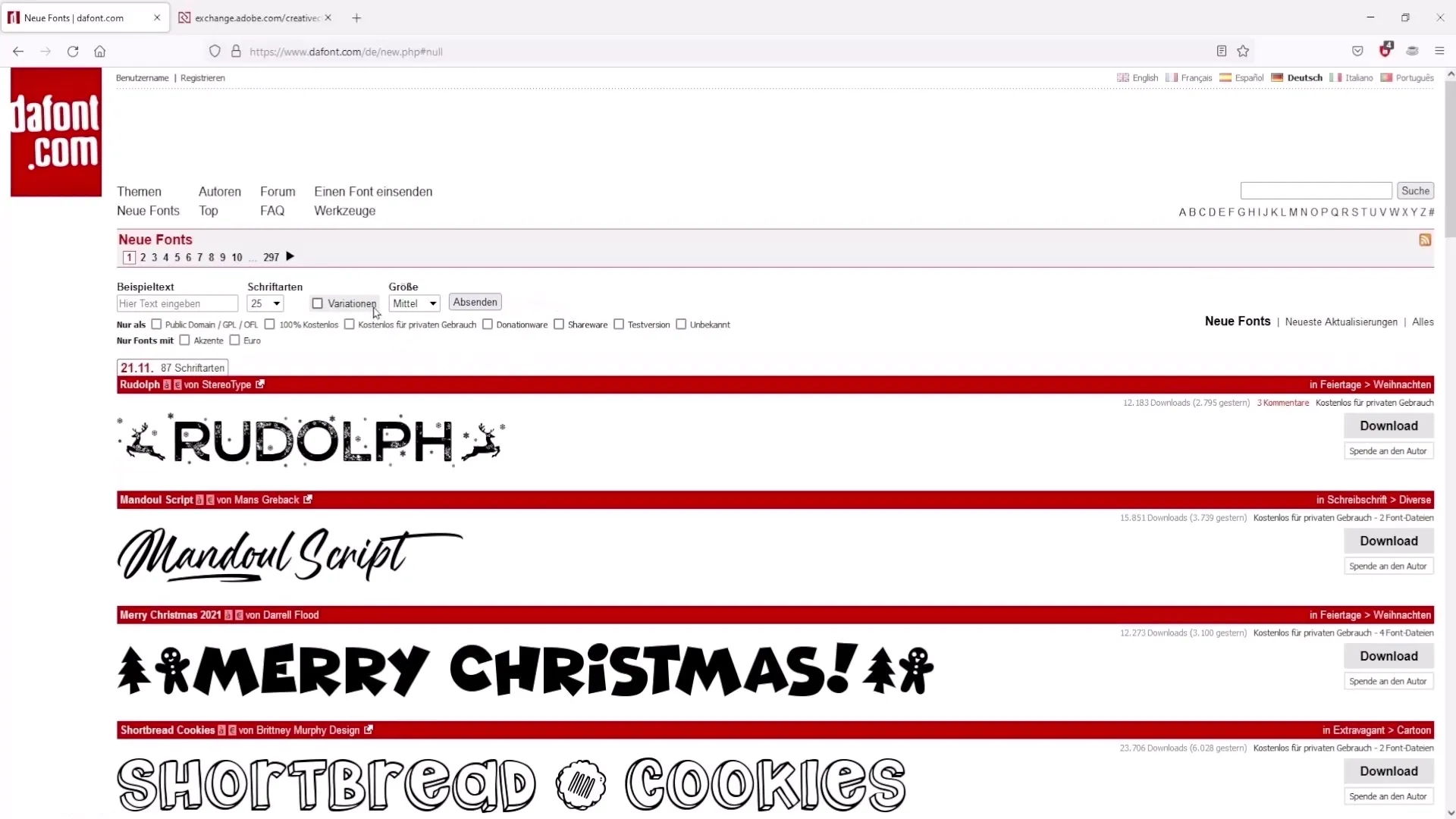
Dabar, kai turite šriftą, atidarykite "Photoshop" programą ir sukurkite naują dokumentą. Eikite į "File" (failas) ir pasirinkite "New" (naujas). Skaitmeniniams tikslams pakanka 1250 pikselių pločio ir aukščio bei 72 dpi raiškos. Paspauskite "Create", kad atidarytumėte naują dokumentą.
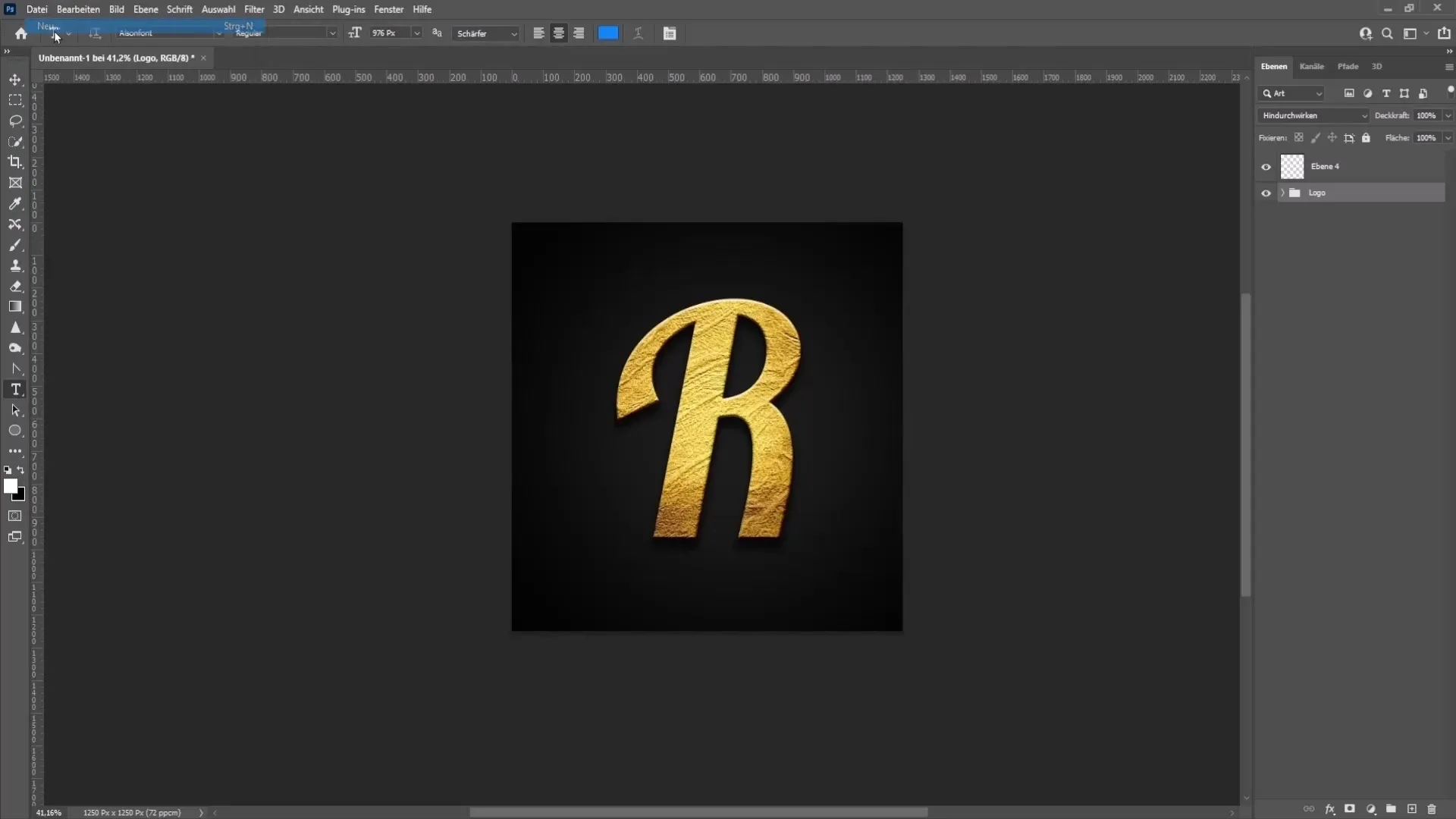
Dabar naudokite teksto įrankį ir pasirinkite atsisiųstą šriftą. Spustelėkite dokumento centre ir įrašykite raidę arba pavadinimą, kurį norite naudoti logotipui. Įsitikinkite, kad tekstas yra matomas ir aiškus, ir, jei reikia, pakeiskite jo dydį.
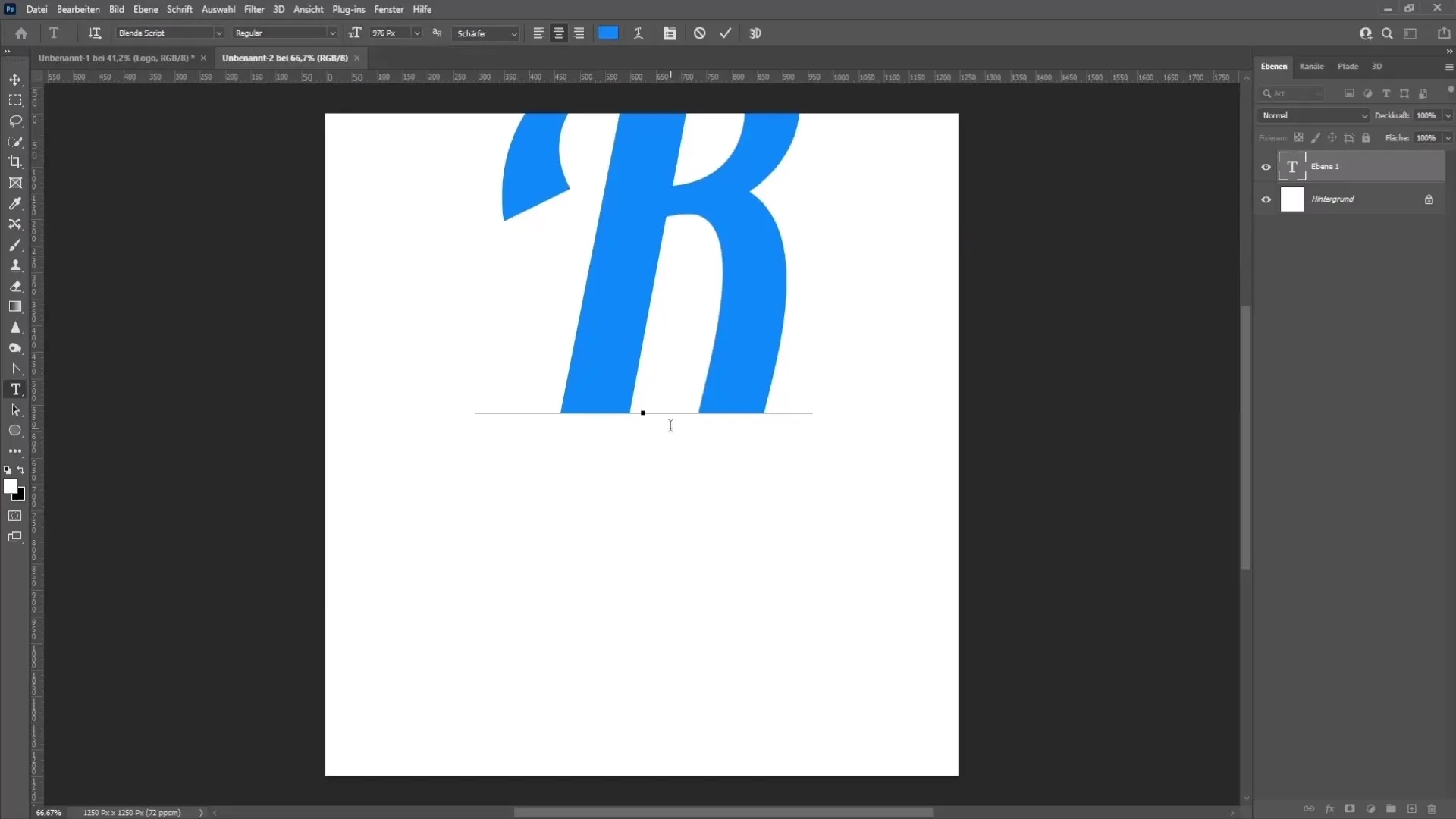
Dabar metas įkvėpti gyvybės fonui. Pasirinkite fono spalvą eidami į sluoksnių paletę. Sukurkite naują sluoksnį ir pasirinkite parinktį "spalvota sritis", kad pritaikytumėte juodą fono spalvą. Perkelkite šį sluoksnį po teksto sluoksniu laikydami nuspaudę kairįjį pelės klavišą.
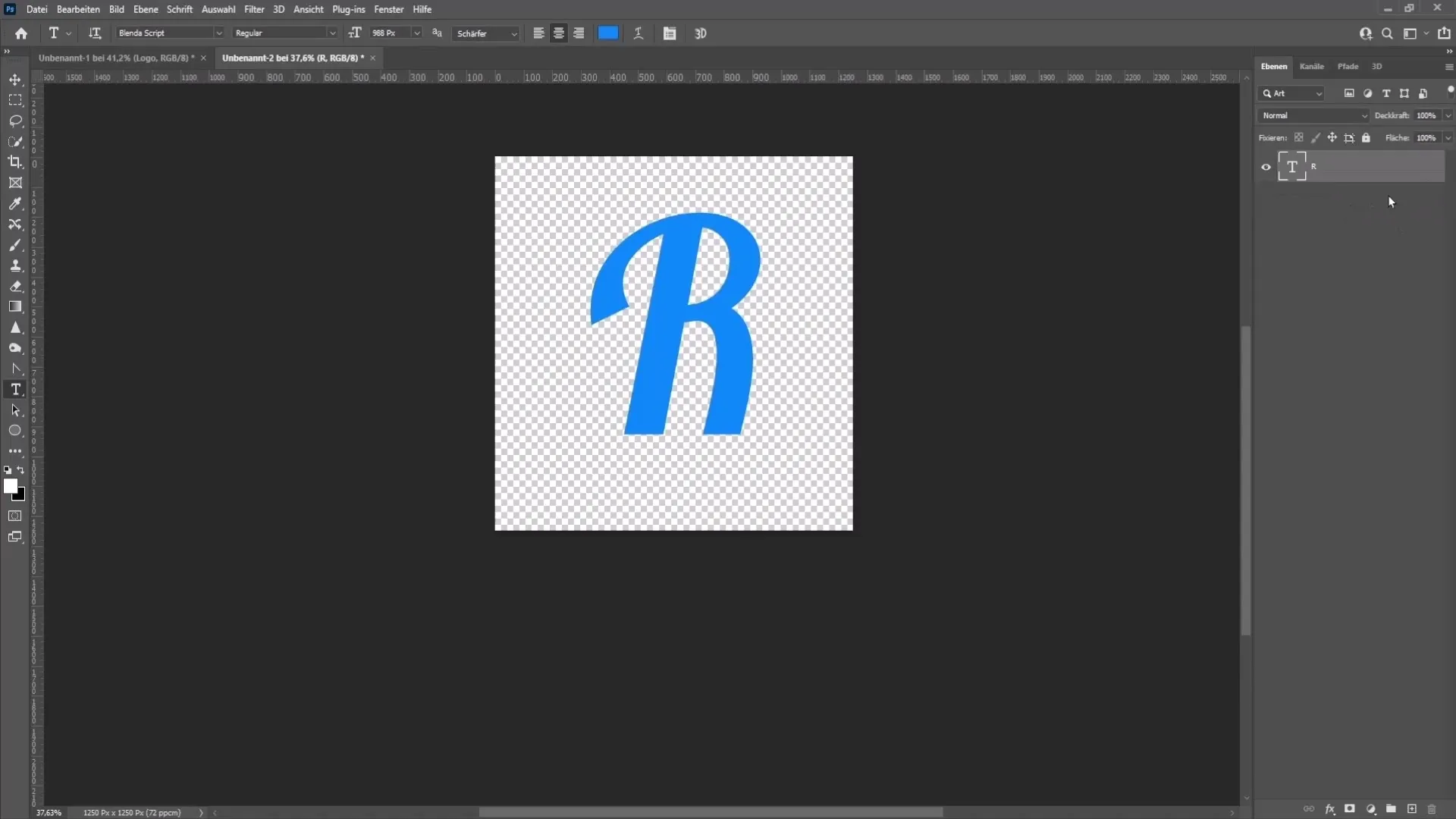
Norėdami logotipą padaryti šiek tiek įdomesnį, galite sukurti naują tuščią sluoksnį ir dirbti su teptuko įrankiu. Nustatykite pirmojo plano spalvą - baltą, o teptuko kietumą - maždaug 10 %. Naudodami klavišą Alt ir dešinįjį pelės klavišą sureguliuokite teptuko dydį ir pradėkite tapyti.
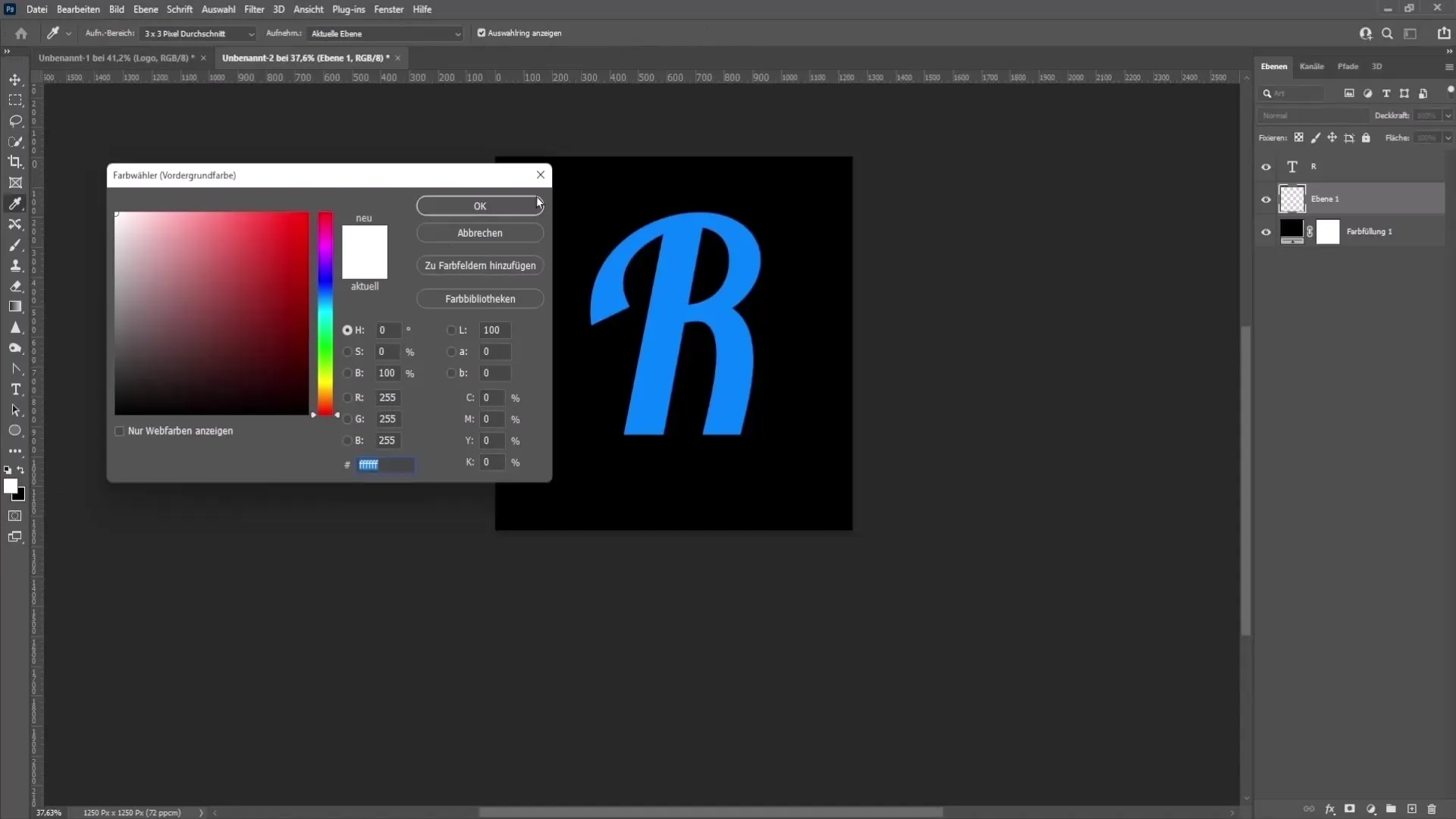
Dabar pereisime prie svarbesnės dalies - tekstūrų ir efektų pridėjimo. Norėdami sukurti aukso efektą, atsisiųskite tinkamą įskiepį. Įskiepis yra nemokamas ir lengvai įdiegiamas. Atsisiuntę įskiepį turėtumėte galėti jį aktyvuoti "Photoshop" programoje.
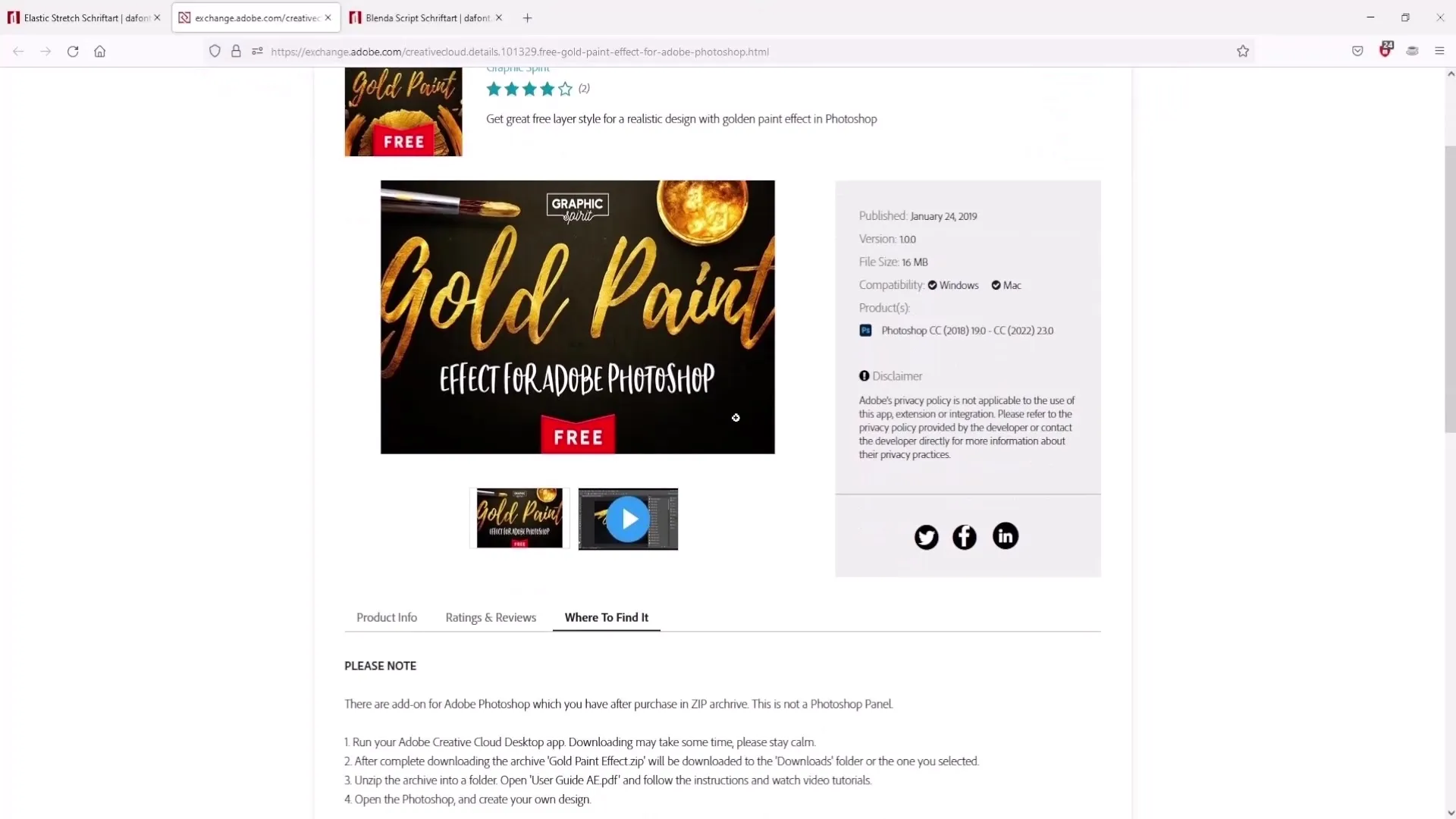
Dešiniuoju pelės klavišu spustelėkite tekstą ir eikite į užpildymo parinktis, kad pakeistumėte stilius. Čia galite taikyti jums patinkantį auksinį stilių. Jei aukso spalva jums nepatinka, taip pat galite rinktis sidabro ir bronzos stilius.
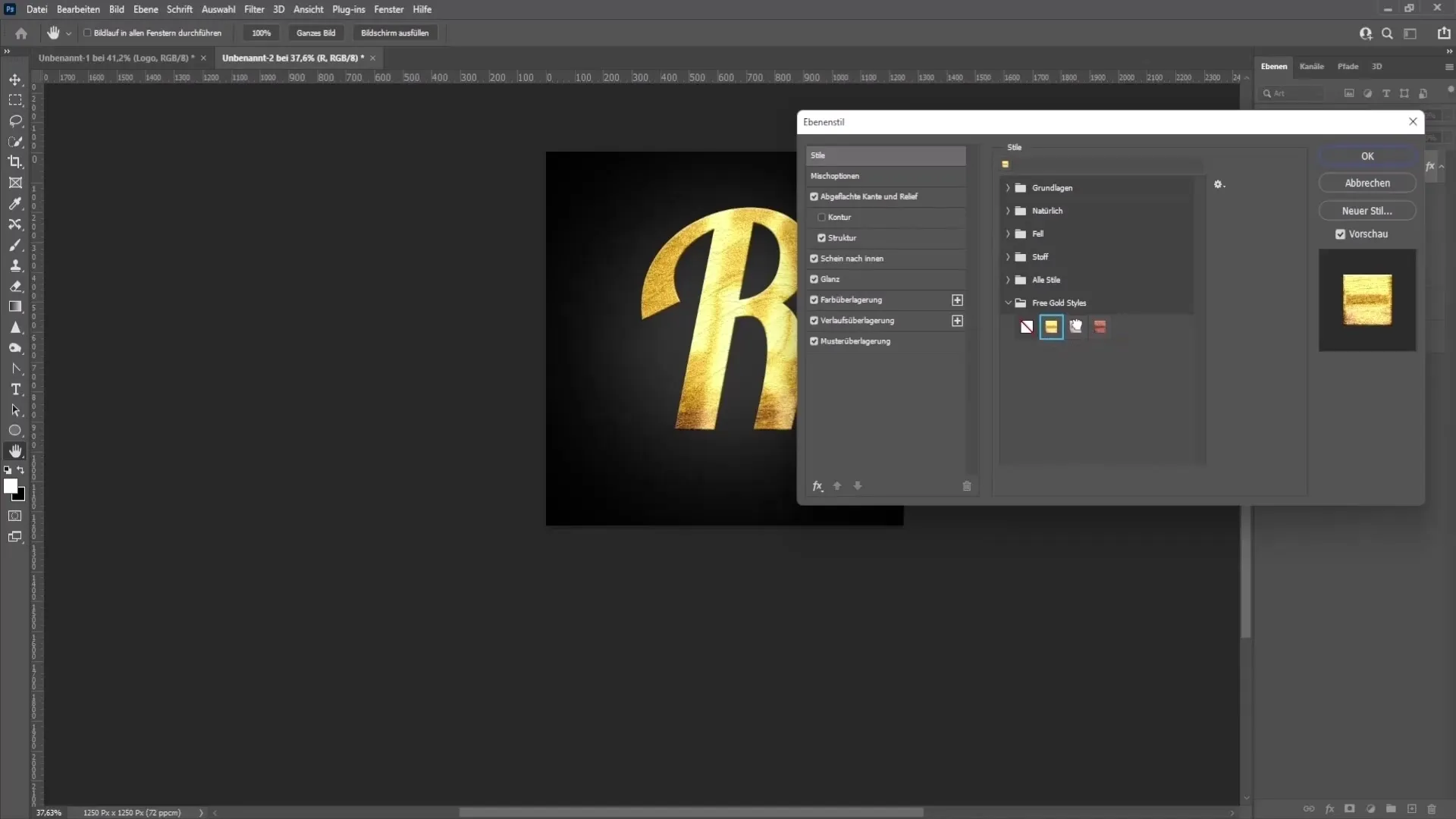
Norėdami patobulinti efektą, galite toliau dirbti su nustatymais. Pridėkite lašo šešėlį, reguliuodami jo dydį ir atstumą, kad pasiektumėte norimą išvaizdą. Eksperimentuokite su reikšmėmis, kol rezultatas jus tenkins.
Kai būsite patenkinti savo logotipo išvaizda, galite reguliuoti nepermatomumą ir atlikti galutinius pakeitimus. Šiek tiek eksperimentų gali padėti jums sukurti tobulą logotipą.
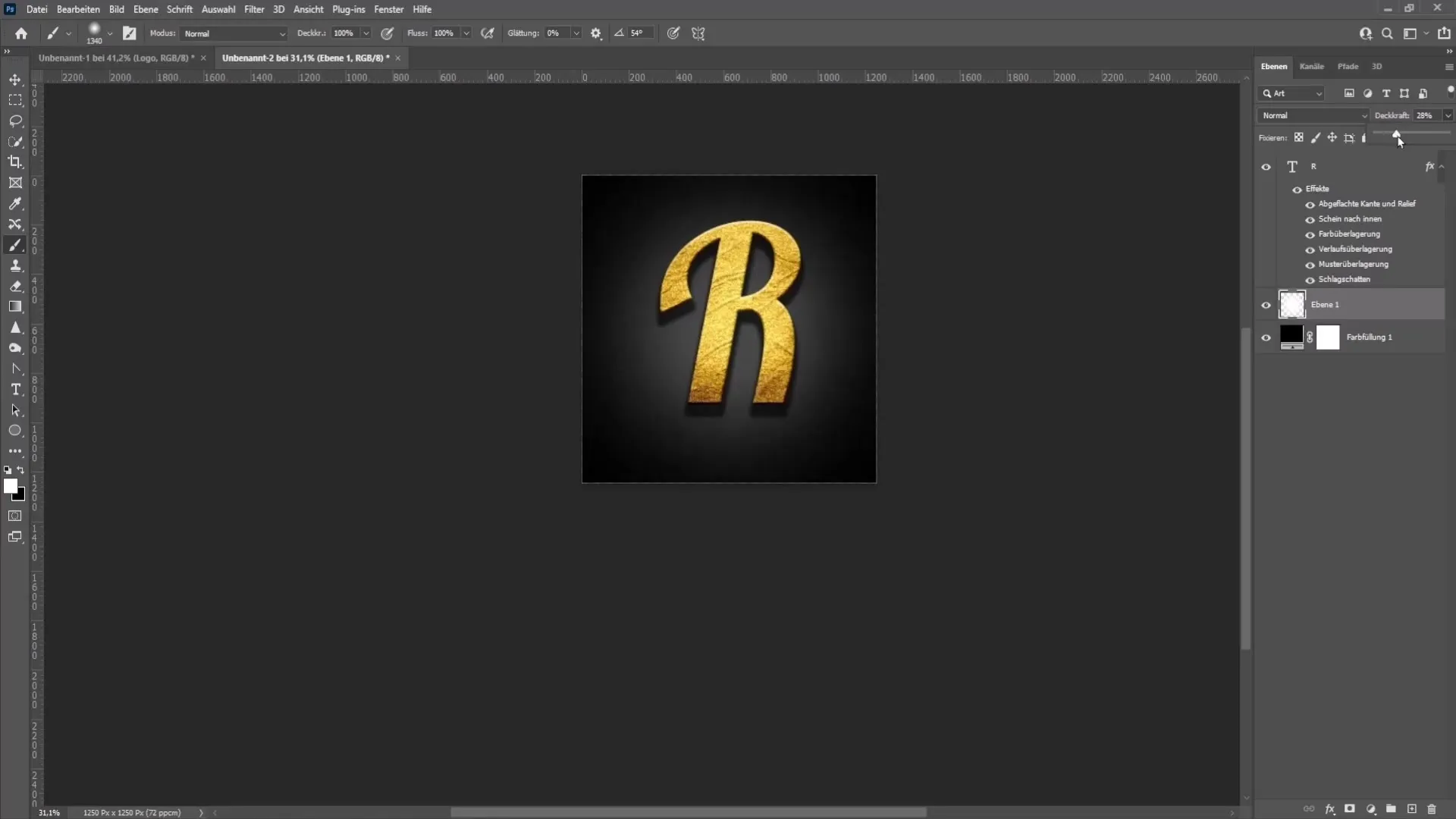
Baigę kurti logotipą, eksportuokite jį. Norėdami tai padaryti, grįžkite į "File", tada "Export" ir pasirinkite "Export as". Būtinai pasirinkite PNG formatą ir išsaugokite failą lengvai pasiekiamoje vietoje.
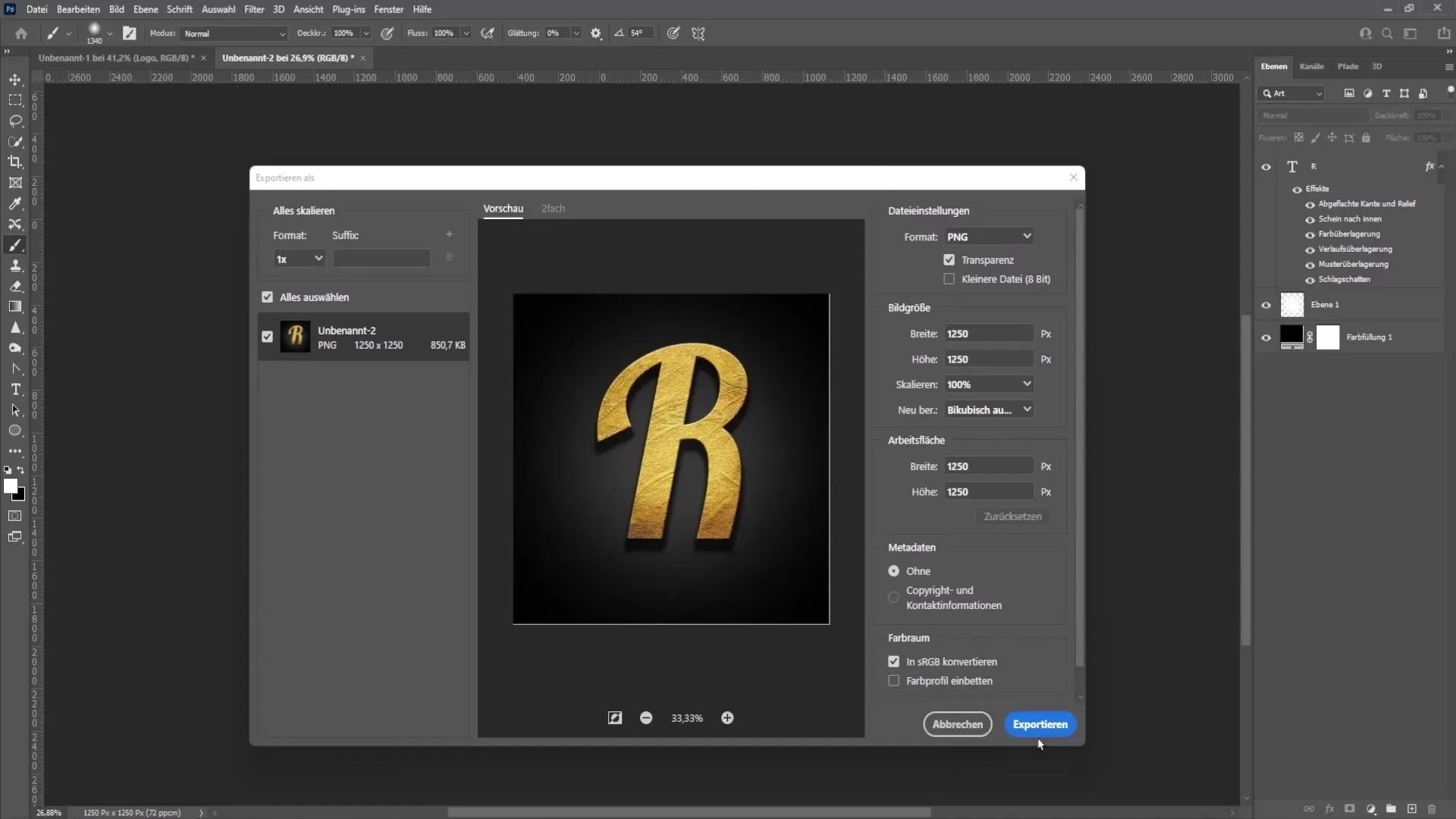
Dabar, kai eksportavote logotipą, metas jį įkelti į "YouTube". Eikite į savo "YouTube" kanalą, spustelėkite savo profilio nuotrauką ir eikite į kanalo nustatymus. Čia galite lengvai pakeisti profilio paveikslėlį dukart spustelėję norimą logotipo failą.
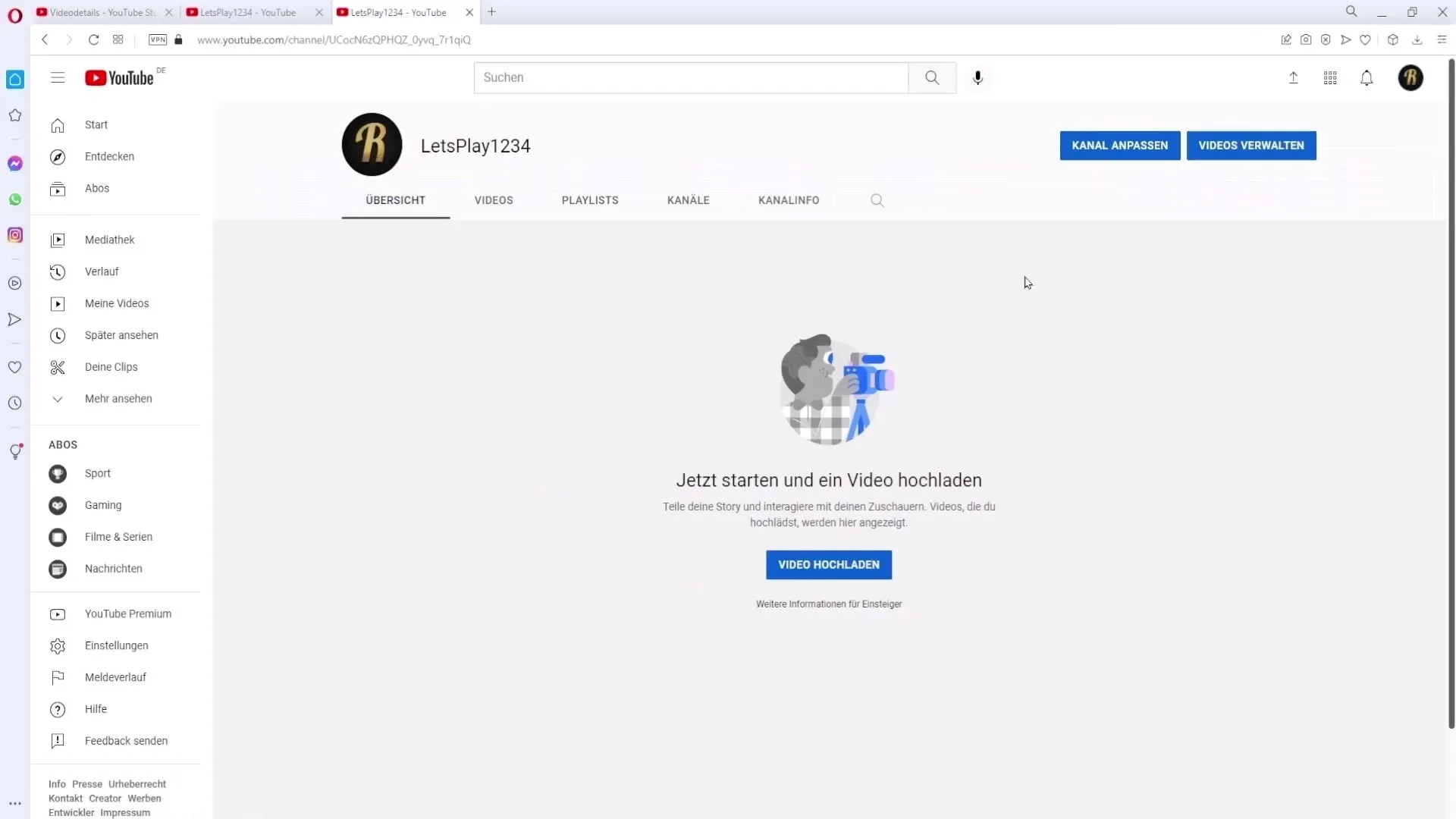
Logotipą taip pat galite koreguoti pagal peržiūrą, kad įsitikintumėte, jog viskas atrodo gerai. Jei viskas atrodo gerai, spustelėkite "Atlikta", kad išsaugotumėte pakeitimus. Jūsų naujasis logotipas dabar matomas jūsų "YouTube" kanale!
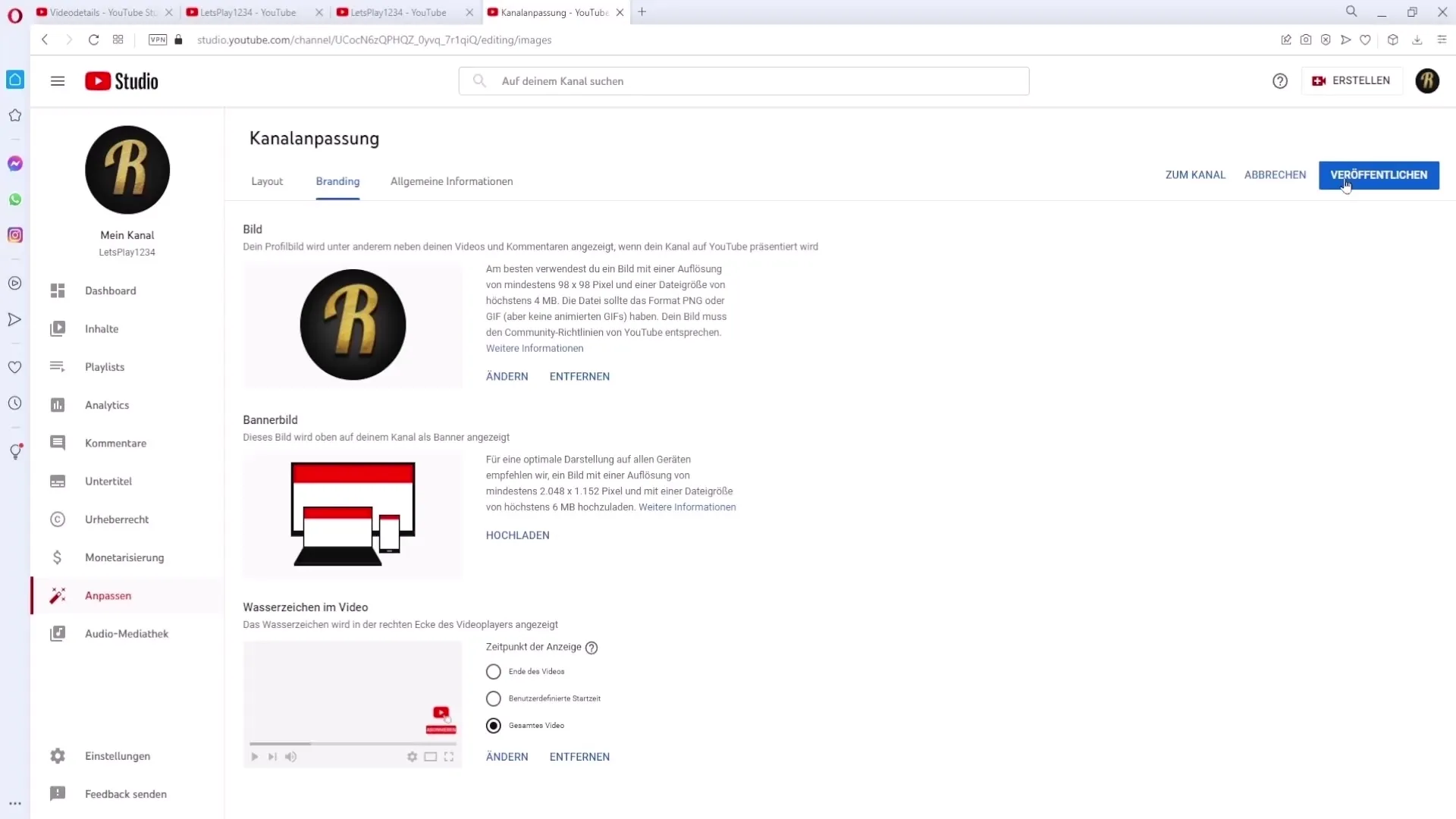
Apibendrinimas
Logotipui sukurti "Photoshop" programa reikia tik pagrindinių žinių ir šiek tiek kūrybiškumo. Naudodami tinkamus įrankius ir veiksmingą požiūrį, galite sukurti įspūdingą logotipą, kuris suteiks jūsų prekės ženklui išskirtinę išvaizdą.
Dažniausiai užduodami klausimai
Kaip atsisiųsti "Photoshop" šriftus? Šriftus galite atsisiųsti iš svetainių, pavyzdžiui, davon.com, ir būtinai patikrinkite licencijos sąlygas.
Kokį failo formatą turėčiau naudoti savo logotipui? Rekomenduojamas PNG formatas, nes jame galima naudoti skaidrų foną.
Kaip įdiegti šriftą "Photoshop" programoje? Atidarykite atsisiųstą TTF failą ir spustelėkite "Įdiegti". Tada turėtumėte iš naujo paleisti "Photoshop".
Ar galiu naudoti logotipą komerciniais tikslais?Taip, šiuo atveju jums reikėtų įsigyti tinkamą licenciją, leidžiančią naudoti logotipą komerciniais tikslais.
Kaip galiu užtikrinti logotipo kokybę?Dirbkite pakankamai didele raiška ir išsaugokite jį PNG formatu.


